Ferramenta
Conjunto de Ferramentas
Atalho
Seleção

Básicas
X
|
Ferramenta |
Conjunto de Ferramentas |
Atalho |
|
Seleção
|
Básicas |
X |
Este recurso está disponível em sistemas Mac e em sistemas Windows com a opção de geração de imagem por GDI+ ativada. (Veja Preferências do Vectorworks: Exibir painel para mais informações sobre esta opção.)
Um objeto 2D na vista Topo/Planta pode ter um preenchimento que oculta os objetos abaixo dele na mesma camada de design ou em outras camadas visíveis. Em uma vista 3D apresentada, os objetos sólidos obstruem ou ocultam os objetos atrás dele. Para facilitar a visualização destes objetos ocultos e a sua seleção com a ferramenta de Seleção, use o Modo de Seleção Raio X. Quando a tecla configurada for pressionada na vista Topo/Plano, todos os objetos 2D com preenchimento se tornarão semitransparentes. Em uma vista 3D apresentada, ao pressionar a tecla você terá uma área em volta do cursor onde você poderá ver os objetos atrás de objetos sólidos no modo Aramado, como se você tivesse visão de raios X.
Esta é uma forma prática de selecionar objetos sem acessar o modo de apresentação Aramado.
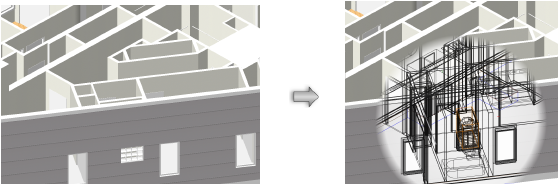
Além da ferramenta de seleção, o modo de seleção Raio X pode ser usado com outras ferramentas que exijam a seleção de objetos, como as ferramentas Conta Gotas, Visibilidade e Selecionar Similar.
Para ver e selecionar objetos usando o Modo Raio-X de Preenchimentos:
1. Clique na ferramenta.
2.Pressione e segure a tecla de seleção de Raio X (por padrão é a tecla B). Em uma vista Topo/Plano, todos os objetos 2D que possuem um preenchimento se tornarão semitransparentes (as linhas de borda não são afetadas). Em uma vista 3D, os objetos apresentados serão exibidos no modo Aramado quando o cursor estiver próximo.
A tecla do modo de seleção Raio X pode ser alterada usando o Editor de Interface. Veja Modificando atalhos especiais.
A opacidade dos preenchimentos no modo de seleção Raio X pode ser alterada na janela Aparências das Dicas Interativas. Veja Configurando as Dicas Interativas de Tela.
3.Dê um clique ou clique segurando Shift para selecionar os objetos desejados. Os objetos poderão ser selecionados da forma usual, com exceção dos objetos preenchidos que estejam atrás de outro objeto - eles se comportarão como se não tivessem preenchimento; você deve clicar na borda do objeto para selecioná-lo.
4.Solte a tecla para sair do modo de seleção Raio X.

|
|
Clique aqui para uma dica em vídeo sobre este tema (necessário acesso à Internet). |
~~~~~~~~~~~~~~~~~~~~~~~~~